Cómo agregar una ventana emergente de Mailchimp a WordPress [¡Dos maneras fáciles!]
Publicado: 2023-01-26¿Desea agregar una ventana emergente de Mailchimp a WordPress? ¡Esta guía le mostrará cómo usar WordPress para agregar una ventana emergente de Mailchimp hoy con dos métodos fáciles!
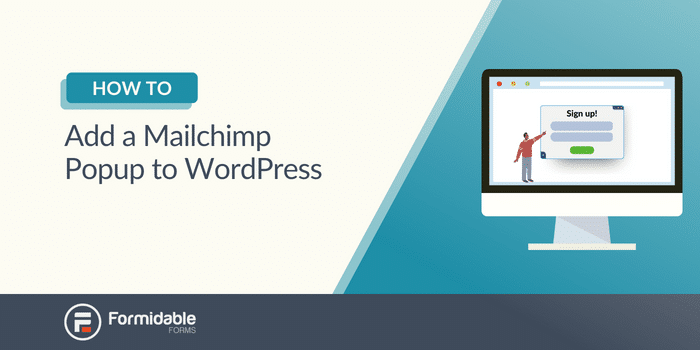
Tiempo aproximado de lectura : 5 minutos
El uso de Mailchimp para incrustar formularios emergentes es una manera fácil de agregar suscriptores a la lista de correo electrónico de su boletín informativo.
Pero, ¿obtener su ventana emergente de Mailchimp en su sitio web? No parece tan fácil.
Sin embargo, en realidad es mucho más simple de lo que parece. Y esta guía le dará un formulario emergente de Mailchimp en su sitio web de WordPress hoy de dos maneras: con Mailchimp y con Formidable Forms .
Empecemos.
- Cómo agregar una ventana emergente de Mailchimp a WordPress con Mailchimp
- Cómo eliminar un formulario emergente de Mailchimp en WordPress
- Una forma más fácil de agregar un formulario emergente de Mailchimp a WordPress
Cómo agregar una ventana emergente de Mailchimp a WordPress con Mailchimp
Primero le mostraremos cómo hacerlo con un tutorial de Mailchimp.
De esa manera, puede tener todas las opciones y usar lo que sea mejor para usted.
Primero, dirígete a tu cuenta de Mailchimp y haz clic en Crear → Formulario de registro → Formulario emergente .
Luego, elija a qué audiencia se asignarán sus suscriptores cuando se registren, luego haga clic en Comenzar .
Siéntase libre de personalizar su ventana emergente de suscriptor para que coincida con lo que su audiencia de Mailchimp y los suscriptores de Mailchimp esperarían.
Una vez que haya terminado, haga clic en el botón Conectar sitio en la parte superior de la página.
Luego, ingrese la URL de su sitio web y Mailchimp generará un código. Copie esto y agregue el código emergente de Mailchimp a WordPress en el <head> de su sitio web.
A continuación, diríjase a su panel de control de WordPress para incrustar su ventana emergente de Mailchimp en WordPress.
Para hacer esto, tiene algunas opciones dependiendo de su configuración:
- Edite los archivos de su sitio manualmente
- Usa el editor de tu tema
- Instalar y usar un complemento de terceros
1. Edite los archivos de su sitio manualmente
En su tablero de WordPress, vaya a Apariencia → Editor y busque el archivo header.php .
Debería ver su etiqueta <head> ubicada cerca de la parte superior de su archivo, entre las etiquetas <html> y <body>.
Pega tu código de Mailchimp entre las etiquetas de apertura y cierre <head>.
Guarde sus cambios y regrese a Mailchimp para verificar su conexión haciendo clic en el botón Verificar conexión .
Si todo está bien, ¡ahora sabe cómo incrustar un formulario emergente de Mailchimp en WordPress!
2. Usa el editor de tu tema
La mayoría de los temas tienen un editor incorporado para ajustar fácilmente los archivos de su sitio.
Dependiendo de su tema, variará la ubicación del editor. Sin embargo, usar su editor seguirá pasos similares a los que le mostramos anteriormente.
Entonces, busque su <head> e ingrese su código de Mailchimp entre las etiquetas, luego verifique la conexión con Mailchimp.
3. Instale y use un complemento de terceros
Si editar los archivos de su sitio lo pone nervioso, un complemento puede ser la solución.
Hay muchos para elegir en la biblioteca de complementos de WordPress, pero una opción popular es WPCode, que hace que sea mucho más fácil editar su código.
Una vez que lo instale y active en su sitio de WordPress, simplemente vaya a la sección Encabezado y pie de página , pegue su código y luego guarde.
¡Y eso es!
Regrese a Mailchimp y verifique la conexión, ¡y estará listo para comenzar! Y así es como agregas un formulario emergente en Mailchimp.
Pero, ¿qué hay de quitarlo?
Cómo eliminar un formulario emergente de Mailchimp en WordPress
Para eliminar su formulario incrustado de Mailchimp, deberá eliminar el fragmento de código que pegó en su etiqueta <head>.
Entonces, utilizando uno de los tres métodos enumerados anteriormente, diríjase a su panel de control de WordPress y elimine el código.
Una vez que se elimine, su sitio estará libre de Mailchimp.
Una forma más fácil de agregar un formulario emergente de Mailchimp a WordPress
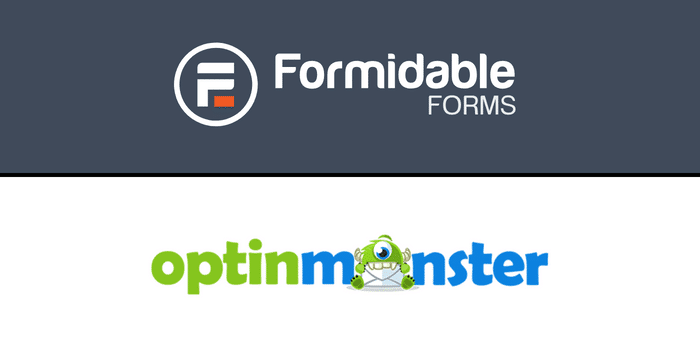
Dirijámonos al elefante en la habitación aquí.
Editar el código de su sitio puede ser intimidante . Especialmente si no tiene experiencia con él, nunca querrá estropear su sitio web. Y dado que no hay un complemento de Mailchimp para sus formularios de registro de Mailchimp, debe hacerlo.
Pero hay una solución más sencilla: usa Formidable Forms y OptinMonster .
¡Consigue Formidable Forms ahora!
Formidable Forms tiene integración con Mailchimp, lo que facilita la creación de formularios de Mailchimp. Y OptinMonster es el complemento líder para crear ventanas emergentes. Entonces, con los dos combinados, ¡obtienes todo lo que ofrece Mailchimp y (mucho) más!

Es tan simple. Son solo tres sencillos pasos:
- Crea tu formulario
- Cree su ventana emergente usando OptinMonster
- Publica la ventana emergente en tu sitio
Entonces, aprendamos cómo agregar una ventana emergente de suscriptor de Mailchimp a WordPress.

Paso 1: crea tu formulario
Una vez que haya instalado y activado Formidable Forms y OptinMonster en su sitio web, solo tendrá que instalar el complemento de Mailchimp.
Luego, ve a Formidable → Formularios → Agregar nuevo en tu tablero de WordPress.
A continuación, elija una de las plantillas prefabricadas de Formidable o un formulario en blanco . Luego, asigne un nombre a su formulario y haga clic en Crear .
Puede personalizar su formulario en su sitio web como desee utilizando el generador de formularios de arrastrar y soltar de Formidable. Por ejemplo, puede agregar campos de formulario de Texto, Correo electrónico y Párrafo para diseñar un formulario de contacto simple.
Haga clic en Actualizar para guardar sus cambios una vez que haya terminado de diseñar su formulario.
Por último, haga clic en Incrustar → Insertar manualmente y copie el código abreviado de WordPress . Lo necesitarás en el siguiente paso.
Paso 2: Cree su ventana emergente usando OptinMonster
Dirígete a OptinMonster en tu tablero y crea una nueva campaña.
Elija Ventana emergente y haga clic en Crear nuevo .
Dentro del generador de ventanas emergentes de OptinMonster, busque la ventana emergente Canvas . A continuación, haz clic en Usar plantilla y dale un nombre a tu campaña.
- Elimina todos los elementos del lienzo . Encuentra el bote de basura en la esquina superior derecha del bloque y haz clic en él.
- Haga clic en el bloque Columnas y arrástrelo al lienzo.
- En la pestaña Bloques , agregue un bloque HTML .
- Pegue el código abreviado del paso anterior en el bloque HTML .
- Guarde su formulario.
A continuación, solo tenemos que configurar cuándo se muestra la ventana emergente.
Configurar reglas de visualización de ventanas emergentes
Haga clic en Reglas de visualización en la parte superior de la página de OptinMonster.
Tiene algunas opciones para mostrar su ventana emergente, pero le mostraremos cómo hacerlo con Tiempo en la página .
Por lo tanto, haga clic en la pestaña Popular y busque Tiempo en la página . Puede personalizar el tiempo hasta que se muestra, junto con otras configuraciones, en la configuración.
Por último, haga clic en Guardar en la esquina superior derecha.
Paso 3: Publique la ventana emergente en su sitio
Todo lo que necesita hacer es cambiar el estado de la ventana emergente a Publicar .
¡Tu formulario Formidable se mostrará dentro de una ventana emergente de OptinMonster donde quieras en tu sitio!
¡Hablando de una gran asociación!
¿Cómo pondrás una ventana emergente de Mailchimp en WordPress?
Agregar una ventana emergente de Mailchimp a WordPress no tiene por qué ser complicado.
Y, con esta publicación, aprendió cómo instalar una ventana emergente de Mailchimp en WordPress usando Mailchimp y Formidable Forms x OptinMonster para comenzar a hacer crecer su lista de correo hoy.
Si desea obtener más información sobre cómo crear una ventana emergente en WordPress, consulte esta guía más detallada sobre cómo crear una ventana emergente.
¡Consigue Formidable Forms ahora!
Por último, ¡síganos en Facebook, Twitter y YouTube para obtener más consejos y trucos de WordPress!
Leer más sobre Mailchimp
¿Sabía que Formidable Forms es uno de los complementos de creación de formularios de WordPress más rápidos disponibles en la actualidad? Si aún no lo está utilizando, ¡comience con nuestro complemento gratuito o la versión pro con todas las funciones!

 Cómo hacer una ventana emergente de Mailchimp en WordPress (una guía fácil)
Cómo hacer una ventana emergente de Mailchimp en WordPress (una guía fácil)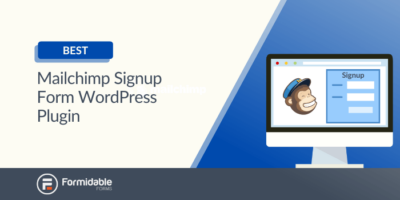 Necesita este complemento de WordPress de formulario de registro de Mailchimp ahora
Necesita este complemento de WordPress de formulario de registro de Mailchimp ahora Cómo agregar un formulario de registro de Mailchimp a WordPress (¡fácil!)
Cómo agregar un formulario de registro de Mailchimp a WordPress (¡fácil!)